Với cách tạo hiệu ứng chữ nổi bằng Photoshop đơn giản, người dùng sẽ dễ dàng khiến cho nội dung – phần chữ trong bức ảnh của mình nổi bật, tạo hiệu ứng thị giác mạnh mẽ và cuốn hút người xem hơn, sau đây chúng ta sẽ cùng đi tìm hiểu cách tạo hiệu ứng chữ nổi trong Photoshop CC 2020.
Hiệu ứng chữ nổi hay 3D được dùng rất nhiều trong thiết kế và đồng thời cũng một trong những chức năng cơ bản được tích hợp trên các phần mềm chỉnh sửa ảnh hiện nay, bao gồm cả Photoshop CC 2020. Với thao tác được tối ưu, cách tạo hiệu ứng chữ nổi bằng Photoshop CC 2020 được nhiều người dùng đánh giá là nhanh và tiện lợi hơn phiên bản tiền nhiệm Photoshop CS6.
Cách tạo hiệu ứng chữ 3D trong Photoshop 2020
Để chuẩn bị, người dùng lưu ý nên lắp đặt phiên bản Photoshop CC 2020 mới nhất với các chức năng được hoàn thiện và ổn định nhất.
– Tải Photoshop 2020 tại đây: Download Photoshop CC 2020
Hướng dẫn cách tạo hiệu ứng chữ nổi bằng Photoshop
Bước 1: Trước tiên, bạn mở một file ảnh hay tạo file ảnh mới bất kỳ trên phần mềm Photoshop CC 2020.
Bước 2: Nhấn chuột trái vào biểu tượng Type tool (phím tắt T ) trên bảng tool nằm bên trái màn hình để làm chèn chữ vào ảnh trong Photoshop. Trong đó bạn có thể lựa chọn:
– Horizontal Type Tool : Nhập chữ viết theo chiều ngang
– Vertical Type Tool : Nhập chữ viết theo chiều dọc
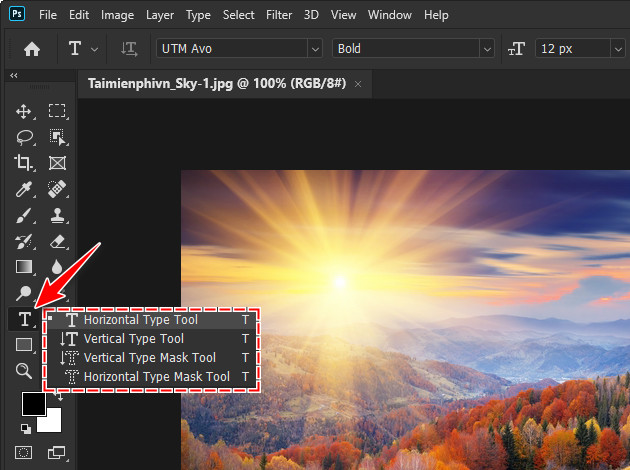
Bước 3: Click chuột vào một vùng bất kỳ trên hình ảnh và bắt đầu nhập chữ. Tại đây bạn có thể tiến hành đổi Font chữ đẹp, tăng kích cỡ chữ, màu sắc,…
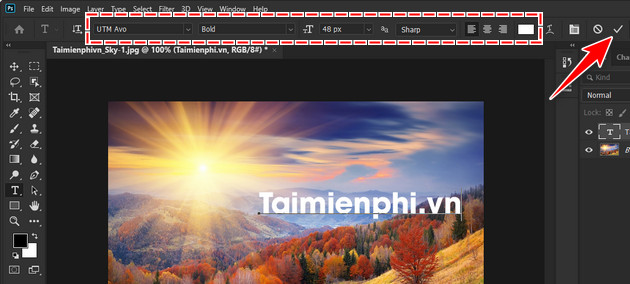
Bước 4: Với cách tạo hiệu ứng chữ nổi bằng Photoshop CC 2020 sau khi đã nhập chữ xong thì bạn nhấn chuột phải vào Layer Text trong bảng Layer nằm bên phải màn hình và chọn Blending Option .
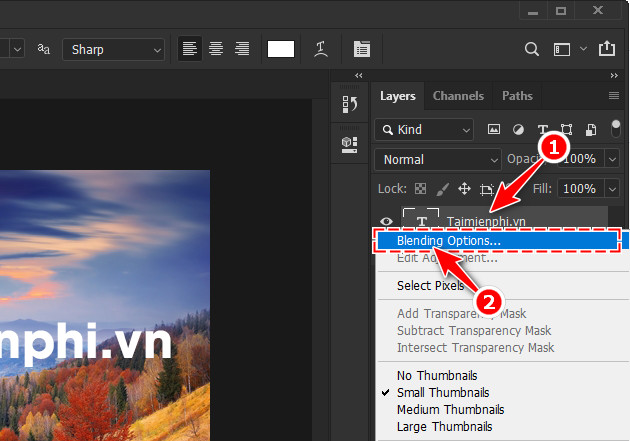
Bước 5: Trong bảng Layer Style , bạn chọn mục Bevel & Emboss và chỉnh sửa tùy ý các thông số. Mọi thao tác chỉnh sửa sẽ được Photoshop cho xem trước nên bạn có yên tâm thử nghiệm để tạo hiệu ứng như ý muốn. Sau khi hoàn thành, bạn nhấn OK .
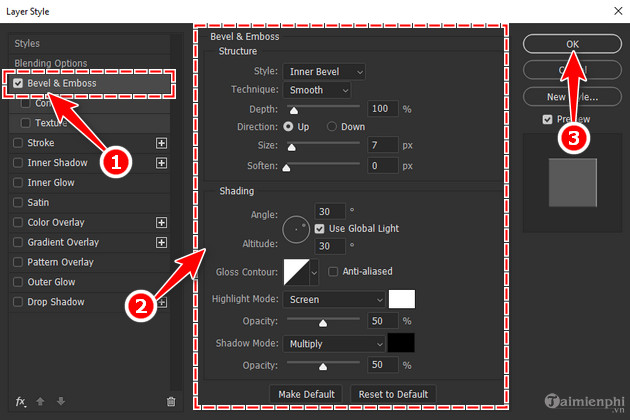
Cuối cùng bạn xem lại kết quả và lưu hình ảnh. Hãy cùng so sánh với ví dụ minh họa mà Bảo Tiến Giang đã làm nhé.

Qua 5 thao tác làm đơn giản, Bảo Tiến Giang đã hoàn tất hướng dẫn cách tạo hiệu ứng chữ nổi bằng Photoshop CC 2020 đẹp mắt và nhanh nhất. Tạo hiệu ứng chữ nổi tuy chỉ là một kỹ thuật thiết kế cơ bản, nhưng nếu nắm chắc và dùng một cách hợp lý sẽ mang lại cho bạn những hình ảnh ấn tượng với người xem. Ngoài ra, người dùng có thể tham khảo thêm cách tạo chữ uốn lượn trên Photoshop cũng rất đẹp mắt để có thêm lựa chọn đa dạng hơn khi thiết kế nhé.
Hiệu ứng chữ nổi hay 3D được dùng rất nhiều trong thiết kế và đồng thời cũng một trong những chức năng cơ bản được tích hợp trên các phần mềm chỉnh sửa ảnh hiện nay, bao gồm cả Photoshop CC 2020. Với thao tác được tối ưu, cách tạo hiệu ứng chữ nổi bằng Photoshop CC 2020 được nhiều người dùng đánh giá là nhanh và tiện lợi hơn phiên bản tiền nhiệm Photoshop CS6.